Windows Spotlight er en forholdsvis ny feature, der udelukkende er tilgængelig på enheder, der kører Windows 10, at ændringer lockscreen oplevelse ved at vise nye billeder på en regelmæssig basis med mulighed for at give feedback til hver enkelt billede, der vises på denne måde.
Disse baggrundsbilleder er tilsvarende, men ikke nødvendigvis identiske med de billeder, som Microsoft vises på startsiden af sin Bing-søgemaskine.
Hvis du kan lide de billeder, du måske ønsker at indstille dem som skrivebordsbaggrund på din computer system så godt, og måske endda, hvis du ikke kører Windows 10.
Download alle Windows Spotlight Billeder
Du har flere muligheder for at hente disse billeder, hvoraf de fleste er eksklusive til enheder, der kører Windows 10.
Windows Store Spotbright ansøgning
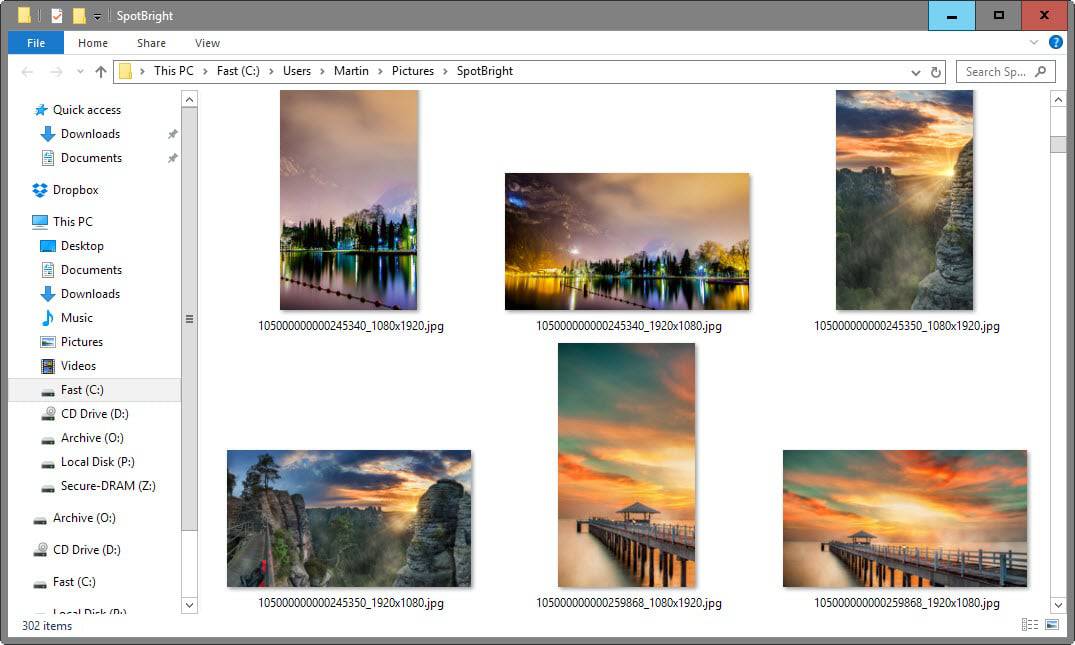
Den ansøgning, som er tilgængelig til mobile enheder og Pc ‘ er, der kører Windows 10 kan downloade alle Spotlight billeder i en enkelt handling.
Alt du skal gøre er følgende for at bruge det til at hente alle Windows Spotlight fotos til dit system:
- Installere SpotBright fra sin Windows Store side. Den app er gratis at køre og bruge, men viser annonce som standard. Det er ikke meget af et problem, men du kan købe Pro-version for $0.99 til at fjerne reklamen og støtte forfatteren.
- Klik på “hurtig søgning” for at scanne for tilgængelige billeder.
- SpotBright viser en download-knappen efter scanningen, at du kan klikke på for at downloade dem alle til det lokale system.
- Klik på “åbn placering” for at få vist hentede billeder i filhåndtering. Du finder dem under C:users[brugernavn]BillederSpotBright som standard.
Den manuelle metode
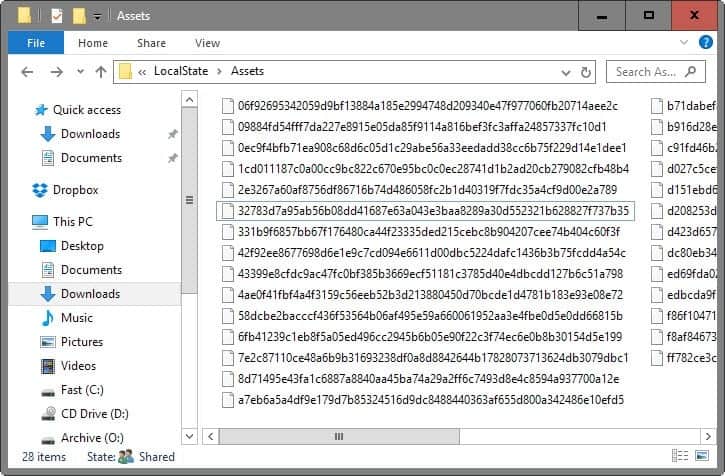
Hvis du ikke kan installere programmet, eller vil du ikke, kan du stadig bruge en manuel metode til at få fat i billederne.
Gode nyheder er, at Spotlight billeder, der er gemt i cachen på den enhed, der kører Windows 10, hvilket betyder, at du kan få adgang til dem i cachen placering, eller kopiere dem til en anden placering til opbevaring.
- Åbn en ny Fil Explorer-vinduet, for eksempel med genvejen Windows-E, eller med et klik på Explorer-ikonet på proceslinjen.
- Indsæt følgende sti i adresselinjen: %localappdata%PackagesMicrosoft.Windows.ContentDeliveryManager_cw5n1h2txyewyLocalStateAktiver
- Dette åbner billedet cache. Du vil bemærke, at udvalget er begrænset i forhold til, hvad SpotBright programmet stiller til rådighed.
- Disse billeder har ingen forlængelse, som betyder, at du skal omdøbe dem alle for at tilføje den file extension til filnavnet.
- Vælg alle billeder, skal du højreklikke på valg, og vælg kopiér for at oprette en kopi af hver enkelt billede i en placering, som du vælger.
- Naviger til den mappe, du vil gemme billederne på, højre-klik, når det er åbent, og vælge sæt ind i genvejsmenuen.
- Tryk på Windows-tasten, type cmd.exe og tryk på enter.
- Kopier og indsæt følgende kommando i kommandoprompten (ændre stien til den mappe, du har gemt Windows Spotlight billeder til: Ren C:Users[brugernavn]Downloadstest*.* *.jpg
- Kommandoen tilføjer filtypenavnet .jpg til hver fil.
- Skift til miniaturevisning i File Explorer bagefter. Du vil bemærke, at nogle filer er ikke billeder, eller ubrugelige som tapet. Enkle slette alle tomme billeder, og dem, der ikke er egnet som wallpaper.
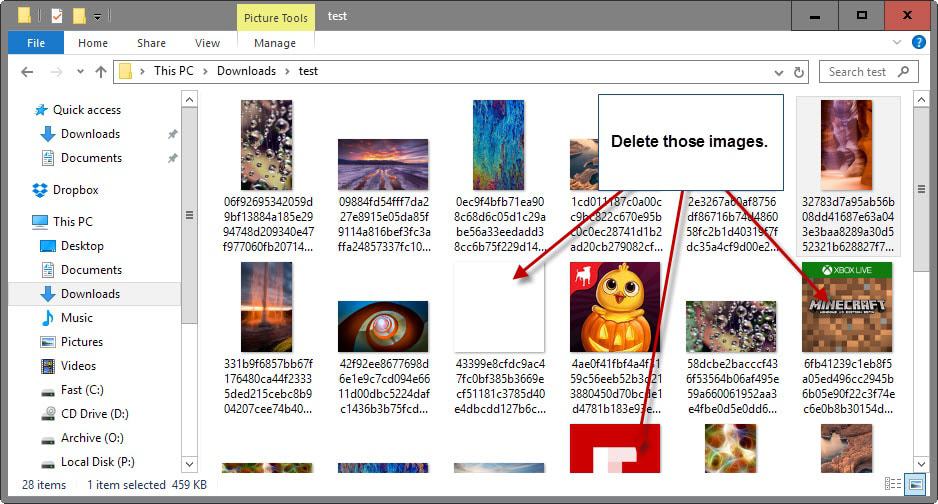
Download individuelle baggrunde direkte
Hvad hvis du ikke kører Windows 10? Du kan stadig downloade Windows Spotlight billeder til din enhed til brug som baggrund.
Nogen har uploadet de fleste af Spotlight billeder til Imgur, hvorfra de kan hentes i samtlige af deres herlighed.
Hovedet over til stedet for at gennemse udvalget. Du kan hente noget billede, individuelt ved at højreklikke på det og vælge gem mulighed for bagefter.

Nu kan Du: kan du lide billederne?